
Indhold
- etaper
- Metode 1 Opret en tilbagetrækning i Word 2010/2013
- Metode 2 Opret en tilbagetrækning i Word 2007
Du er træt af at trykke på tasten fanen at indrykke hvert afsnit i dit dokument? Med Word-softwaren kan du indrykke dine afsnit automatisk takket være et par enkle justeringer. Følg denne vejledning for at lære, hvordan du automatisk indstiller et afsnit indrykket i Word 2007, 2010 og 2013.
etaper
Metode 1 Opret en tilbagetrækning i Word 2010/2013
- Åbn dialogboksen afsnit. I sektionens nederste højre hjørne afsnit, vælg den fundne lille pil. Du kan få adgang til sektionen afsnit fra longlet velkommen eller lug layout.
- Du skal udføre denne proces, før du begynder at skrive din e. Eller hvis e allerede er indtastet, skal du vælge de afsnit, du vil indrykke.
-

Se efter muligheden tilbagetrækning. Denne indstilling er i fanen Tilbagetrækning og afstand. -

Vælg rullemenuen under speciel. Vælg Første linje for automatisk at tilføje en tilbagetrækning til den første linje i hvert afsnit. -

Indtast størrelsen på tilbagetrækningen. Dette er antallet af centimeter, som tilbagetrækningen skal besætte. Den mest anvendte størrelse er 1,25 cm. Du kan se en oversigt over ændringerne i sektionen undersøgelsen nederst i dialogboksen. -

Klik på OK. Dette gemmer ændringerne og anvender dem på e. Klik på Indstil som standard, hvis du ønsker, at ændringerne automatisk skal gælde for nye dokumenter.
Metode 2 Opret en tilbagetrækning i Word 2007
-

Vælg longlet layout. Denne fane er øverst på Microsoft Word-båndet. -
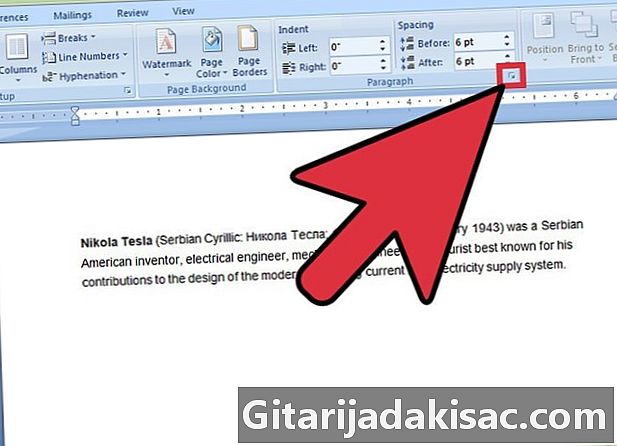
Åbn sektionen Tilbagetrækning og afstand. Klik på den lille pil i nederste højre hjørne af sektionen. Dette åbner dialogboksen afsnit. -
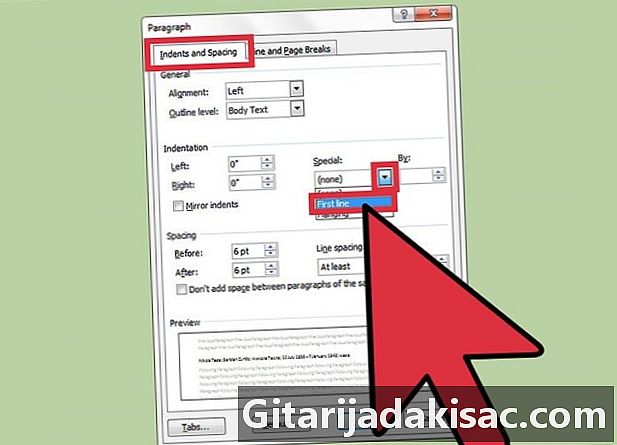
Søg len-tête tilbagetrækning. I afsnittet tilbagetrækning der er en rullemenu mærket speciel. Klik på denne menu og vælg indstillingen Første linje. -
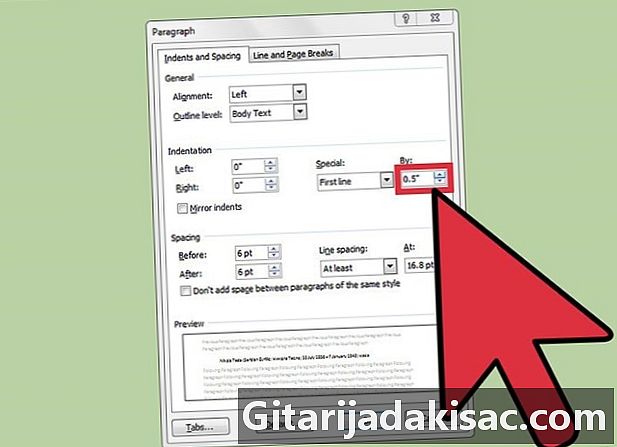
Vælg størrelsen på tilbagetrækningen. Du kan vælge størrelsen i menuen af. Standard krympestørrelse er 1,25 cm. -

Klik på OK og fortsæt med at indtaste din e. Word indrykker automatisk den første linje i hvert afsnit.
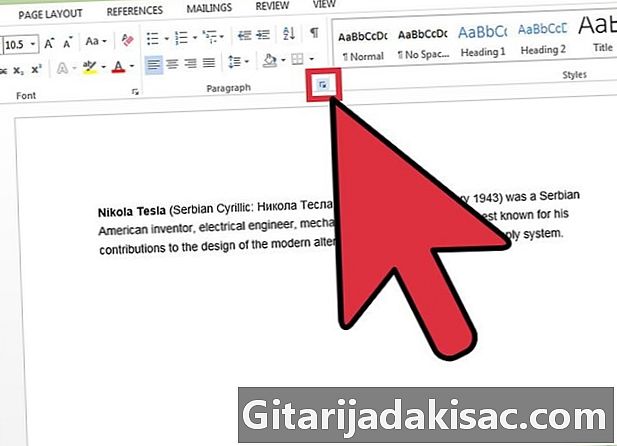
- Hvis opt-out-indstillingen er aktiveret, men du ikke ønsker, at en linje indrykkes, skal du trykke på og holde den nede Shift mens du trykker på indtaste.